
Sadržaj:
- Autor John Day [email protected].
- Public 2024-01-30 08:09.
- Zadnja izmjena 2025-01-23 14:37.

Izbornik SEND TO je prikladna traka za slanje stvari s jednog mjesta na drugo, ali obično ima samo zadane opcije. Na sreću možete dodati opcije u meni za lakše prenose.
Korak 1: PRVO

Otvorite "Moj računar"
Korak 2: DRUGO

Otvorite pogon na kojem se nalazi vaša instalacija operativnog sistema Windows.
U većini slučajeva obično je 'c'.
Korak 3: TREĆE

Otvorite fasciklu "Dokumenti i postavke" i otkrijte svoje mape tako što ćete otići na -
1. Alati (meni) 2. Opcije mape (opcija) 3. Prikaz (kartica) 4. Odaberite opciju 'Prikaži skrivene datoteke i mape' 5. Kliknite OK
Korak 4: ČETVRTI

Otvorite meni poslano na i dodajte prečicu do
1. Desnim tasterom miša kliknite bilo gde osim ikona. 2. Izaberite Novo. 3. Izaberite Prečica
Korak 5: PETO

Kada se prozor otvori, odaberite Pregledaj.
Korak 6: ŠESTI

Potražite željenu mapu.
Korak 7: SEDMI

Pritisnite Završi i voila dodali ste opciju u meni za slanje. Sada možete poludjeti pri prenošenju datoteka čak i bez mijenjanja prozora.
Preporučuje se:
Arduino OLED meni sa opcijom izbora: 8 koraka

Arduino OLED izbornik s opcijom odabira: U ovom ćemo vodiču naučiti kako napraviti izbornik s opcijom odabira pomoću OLED zaslona i Visuina. Pogledajte video
"Alexa, pošalji mi tekst pjesme _____": 9 koraka (sa slikama)

"Alexa, pošalji mi tekst pjesme _": Slušate pjesmu koju želite otpjevati? Obično biste morali proći kroz naporan zadatak ukucavanja naziva pjesme u google, nakon čega slijedi riječ "tekst". Takođe biste obično napravili veliku količinu grešaka u kucanju, pogrešan klik
Omogućite slijepima da prepoznaju stvari dodirujući stvari oko njih koristeći MakeyMakey: 3 koraka

Omogućite slijepima da prepoznaju stvari dodirujući stvari oko njih koristeći MakeyMakey: uvodOvaj projekt ima za cilj olakšati život slijepima tako što će identificirati stvari oko sebe putem osjećaja dodira. Ja i moj sin Mustafa razmišljali smo o pronalaženju alata koji će im pomoći i u razdoblju u kojem koristimo MakeyMakey hardversku t
Meni harmonika: 4 koraka
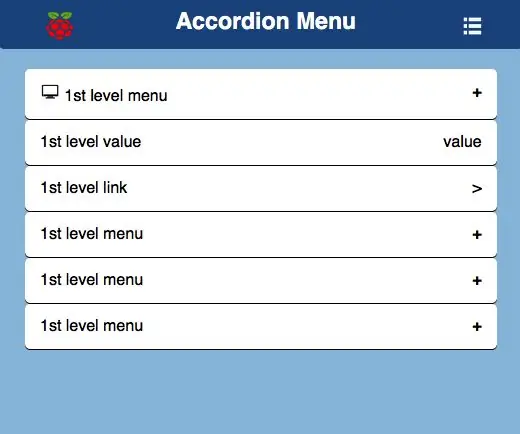
Meni Harmonika: Kreirajte meni harmonike na više nivoa koristeći samo HTML i CSS. Iako za svoje projekte koristim Raspberry Pi, ovo se može izvoditi na bilo kojem web poslužitelju. Umjesto pružanja primjera kako stvoriti određeni web element, cilj je imati predložak koji uključuje
Meni u Arduinu i kako koristiti dugmad: 10 koraka (sa slikama)

Izbornik u Arduinu i kako koristiti gumbe: U mom vodiču za Arduino 101 bit ćete naučeni kako postaviti svoje okruženje u Tinkercadu. Koristim Tinkercad jer je to prilično moćna internetska platforma koja mi omogućava da demonstriram niz vještina studentima za izgradnju sklopova. Osjećaj se slobodno da
